


一般的なマウスを長時間使用すると、手首には気づかない間に疲れがたまってしまいます。
エルゴノミクスマウスは、手首を曲げたりひねったりせず自然な角度で持つことのできる設計で、日常のマウス操作を快適にします。
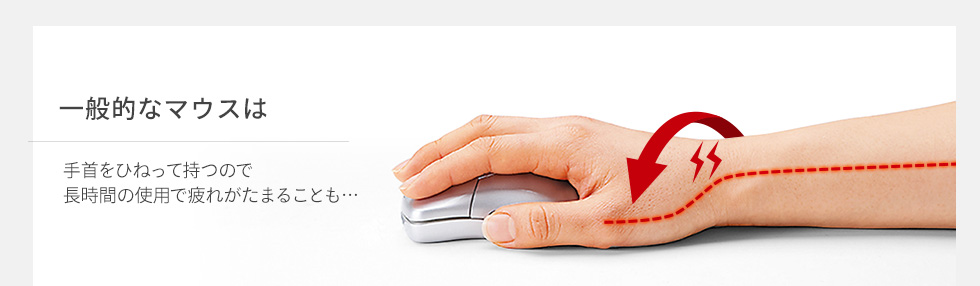
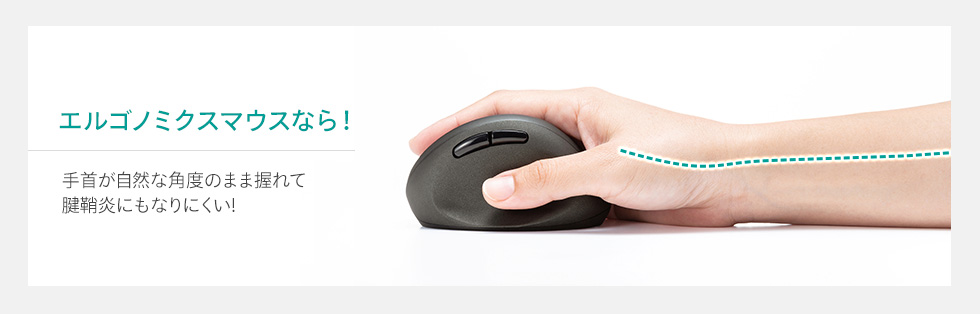

カーソル速度を調節できるカウント切替えボタン、
WEBブラウザの移動がスピーディーに行える戻る進むボタンなどを搭載しています。








人気商品
この商品を見た人はこちらもチェックしています
このカテゴリーの人気商品



一般的なマウスを長時間使用すると、手首には気づかない間に疲れがたまってしまいます。
エルゴノミクスマウスは、手首を曲げたりひねったりせず自然な角度で持つことのできる設計で、日常のマウス操作を快適にします。
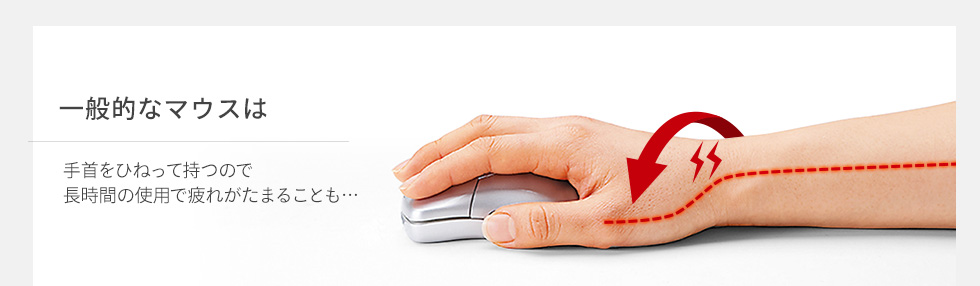
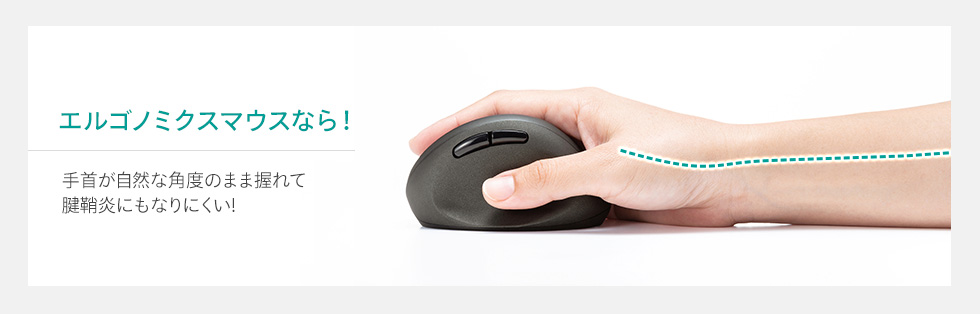

カーソル速度を調節できるカウント切替えボタン、
WEBブラウザの移動がスピーディーに行える戻る進むボタンなどを搭載しています。








●人間工学形状で、手首への負担が少ないエルゴノミクスデザインのBluetoothマウスです。
●上から手を乗せるのではなく、横から軽く手を添えて使う新設計で、手首のひねりを軽減します。自然な角度でにぎることができるので、長時間使用しても手首に負担がかかりません。
●持ちやすい中型サイズです。
●サイドに戻る・進むボタンを搭載しており、Webブラウザの操作がスピーディに行えます。
※Apple Macシリーズではご使用できません。
●用途に合わせてカーソル速度が変更できる、カーソル速度切替機能付きです。800・1200・1600の3段階の切替えができます。
●Bluetooth Ver.3.0規格に対応し、Bluetooth内蔵のパソコンにレシーバー無しで接続できます。
●通信範囲が半径10mの広範囲で安定したデータ通信が可能です。
●Android搭載のスマートフォンやタブレットでも使用できます。
※AndroidでもBluetoothマウスに対応していない場合があります。使用されている製品の仕様などをよくご確認ください。
■適合規格:Bluetooth 3.0 Class2
※本製品のBluetoothバージョン、プロファイルに対応したパソコン・スマートフォン・タブレットである必要があります。
■プロファイル:HID(Human Interface Device Profile)
■周波数範囲:2.402~2.480GHz
■通信範囲:
木製机(非磁性体)/半径約10m
スチール机(磁性体)/半径約2m
※電波の通信範囲は使用環境によって異なります。
■分解能:800・1200・1600カウント/インチ
■読み取り方式:光学センサー方式(ブルーLED)
■ボタン:2ボタン、2サイドボタン、ホイール(スクロール)ボタン、カウント切り替えボタン
※macOS、Mac OSで標準インストールされているSafari、Mail、Text Edit及びFinderなど、OSドライバでスクロール可能なアプリケーションでのみスクロール可能です。またホイールボタン押し下げによる動作はサポートしません。
■電池性能:
連続作動時間/約121時間
連続待機時間/約5932時間
使用可能日数/約212日
※一日8時間パソコンを使用中に、マウス操作を5%程度行う場合。
※時間については、アルカリ乾電池使用時です。環境(温度・電池性能)によって異なります。また自然放電などを考慮しないサンワサプライ社計算値であり保証値ではありません。
■サイズ:W67×D105×H58mm
■重量:約85g(電池含まず)
■セット内容:マウス、単三乾電池(テスト用)×1、取扱説明書
■対応機種:
Windows搭載(DOS/V)パソコン・タブレット
Apple Macシリーズ
iPad・iPhone
Chrome OS搭載パソコン
Androidタブレット・スマートフォン
※Bluetoothモジュールが内蔵されBluetoothマウスに対応している機種。
※記載されている名称・製品名などは、各社の商標または登録商標です。
■対応OS:
Windows 11・10・8.1・8
macOS(Sonoma) 14、macOS(Ventura)13、macOS(Monterey)12、macOS(BigSur)11、
macOS 10.12~10.15、Mac OS X 10.6~10.11
iPadOS 13~18
iOS 13~18
Chrome OS
Android 7~14
※機種により対応できないものもあります。
※iPadOSでのマウスの接続方法はこちら→………[リンク]
■欲しいマウスが簡単に探せる「マウス検索」はこちら→………[リンク]
サイズでマウスを選ぶ→………[リンク]
機能で探すマウス早見表はこちら→………[リンク]
(1)画面左下のWindowsマークをクリックし、「スタートメニュー」を開いてください。
(2)「設定」をクリックしてください。

(3)設定ウィンドウ内の「デバイス」をクリックしてください。

(4)デバイス設定ウィンドウ内の「Bluetoothとその他のデバイス」をクリックし、
Bluetoothが「オン」になっていることを確認します。

(5)「Bluetoothまたはその他のデバイスを追加する」をクリックしてください。

(6)「デバイスを追加する」の画面になるので、「Bluetooth」をクリックしてください。

(7)マウス裏面のペアリングボタンを押し、しばらくするとマウス名が表示されるので、
マウス名をクリックしてください。
※型番が出ない商品もあります。詳しくは各製品の取扱説明書をご覧ください。

(8)下記画面が表示されるとペアリング(接続)は完了です。「完了」をクリックしてください。

(9)お手持ちのマウス名が表示されていることを確認してください。

同じテーマの商品

きょうのクリエ…
家にあるカセットテープを何とかしたい!デジタル化しておかないと、カセットテープ

わぴこ
既に無い生活は無理!この机簡単に畳めるし高さ・角度調整できる優れ物!読書に遊び

ねっこもち
サンワダイレクト様の机、高さと傾きも調節できて良き?♪畳んでコンパクトに!

coco_my…
お家計画作ってよかった場所No.1、リビング横のメイクスペース。メイク道具は引

岩下スティーブン
パーツ構成がシンプルだから作業時間は30分もかからなかったね。引き出しの奥行的

Yasuru
奥行きがあるんです。広いんです。ノートPCを置いても余裕で作業ができる。壁にピ

ふじ丸
組み立てがしやすいような工夫がされていたり、収納部が大きく、天板の配線を隠せる

GaraKuta…
iPadはポートが一つしかないので通常なら充電したら他に何も接続ができないので